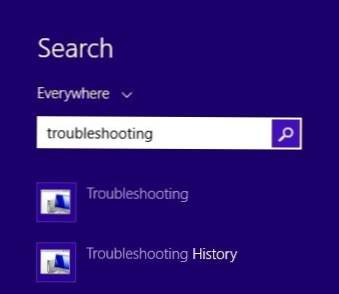
Tämän päivän artikkeli on nopea vinkki Windows 8.1: n ongelmien vianmäärityksestä, josta pääset varmasti Microsoftin kiiltävän uuden käyttöjärjestelmän käyttöön. Useimmat ongelmat eivät kuitenkaan vaadi käynnistämistä turvalliseen tilaan tai 10-vaiheisen oppaan seuraamiseksi WiFi-ongelmien korjaamiseksi.
Microsoft on myös saanut älykkäämpiä ja mukana paljon työkaluja ja ohjeita itse käyttöjärjestelmään diagnosoimaan ja korjaamaan ongelmia. Olen huomannut, että opettaminen asiakkaille, kuinka käyttää näitä sisäänrakennettuja työkaluja, säästää paljon aikaa, koska he pystyvät korjaamaan ongelmat Windows 8.1: ssä itse. Tässä artikkelissa aion puhua sisäänrakennetuista Windows 8.1 -vianmäärityksistä, jotka auttavat sinua korjaamaan yhteisiä ongelmia.
Ennen kuin näytän joitain vianetsintää, näe, miten pääset niihin Windows 8.1: ssä. Avaa ensin Charms-palkki painamalla Windows-näppäin + C tai siirtämällä hiirtä ruudun ylä- tai alaoikealle. Klikkaa Hae ja kirjoita sitten ongelmien karttoittaminen hakukenttään.
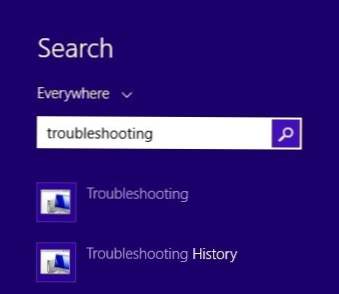
Napsauta ensimmäistä tulosta, Ongelmien karttoittaminen, ja pääikkuna avautuu, missä voit aloittaa tietokoneohjelmien vianmäärityksen. Pääliittymä on jaettu luokkiin kuten Ohjelmat, Laitteisto ja Ääni, Verkko ja Internet sekä Järjestelmä ja turvallisuus.
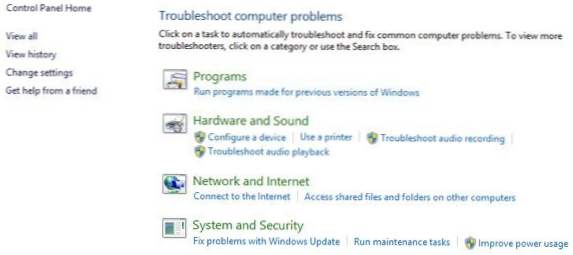
Voit joko valita luettelosta, joka näkyy tai voit napsauttaa Näytä kaikki linkkiä vasemmassa yläkulmassa. Minulla on tapana napsauttaa sitä juuri niin näen kaikki vaihtoehdot.
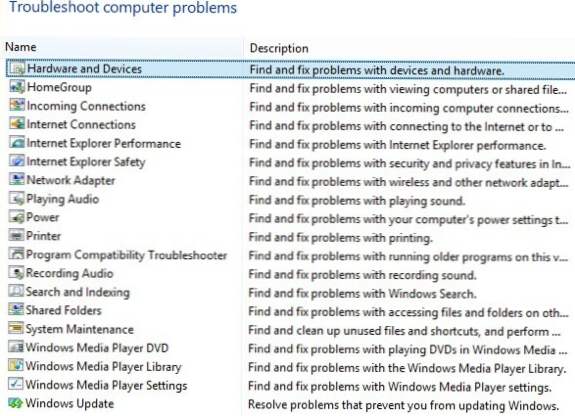
Kuten näette, on olemassa useita vianetsintää. Voit korjata ongelmat kotiryhmän kanssa, selvittää Internet-yhteyden ongelmat, tarkistaa verkkosovittimien määritykset, saada apua tulostusongelmista, korjata äänitiedostoja, korjata Windows Updates -ongelmia ja paljon muuta. Jos napsautat jotain vianetsintää, saat alla olevan ponnahdusikkunan:
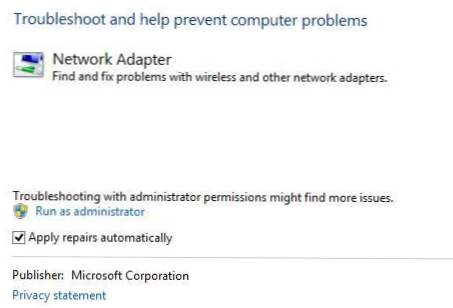
Kaikilla heillä on vähän Pitkälle kehittynyt painiketta, jonka haluat nähdä lisää vaihtoehtoja. On hyvä säilyttää Korjaa korjaukset automaattisesti valittu ja napsauttamalla Suorita järjestelmänvalvojana linkki. Vianmäärityksen suorittaminen järjestelmänvalvojana mahdollistaa ikkunoiden etsimisen lisää mahdollisia ongelmia. Kun napsautat Seuraava-painiketta, vianetsintäohjelma yrittää havaita ongelmat. Esimerkiksi kun suoritin Tulostimen vianetsintäominaisuuden, se tarkisti virhepalvelusulun virheistä ja antoi minulle luettelon tulostimista, joilla näen, mistä minulla oli ongelmia.
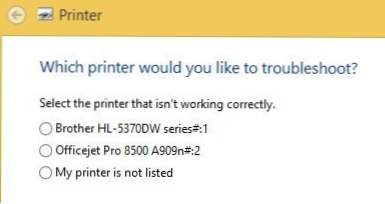
Ennen Windows 7: ta nämä vianmäärityslaitteet olivat melko hyödytöntä ja eivät tehneet paljon mitään. Kuitenkin alkaen Windows 7 ja varmasti enemmän Windows 8, ne voivat todella korjata laajan aihealueen ilman käyttäjän syöttöä. Jos ongelma havaitaan, vianmääritysyritys yrittää korjata ongelman itse. Useimmiten tämä toimii, ellei se ole vakava ongelma. Yhdessä Windows 8.1 -tietokoneessa minulla oli joitain Windows Update -ongelmia, jotka vianmääritys korjattiin:
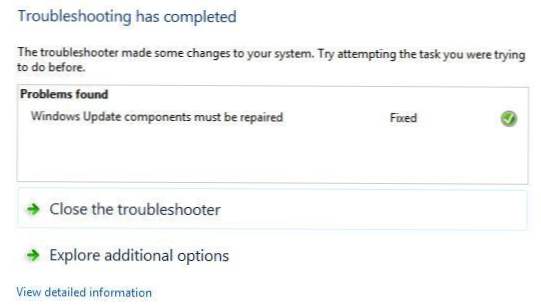
Voit napsauttaa Tarkastele yksityiskohtaisia tietoja tarkalleen, mitä ongelmaa havaittiin ja korjattiin. Minun tapauksessani näytti siltä, että yksi Windows Update -ohjelman komponenteista oli määritetty väärin.
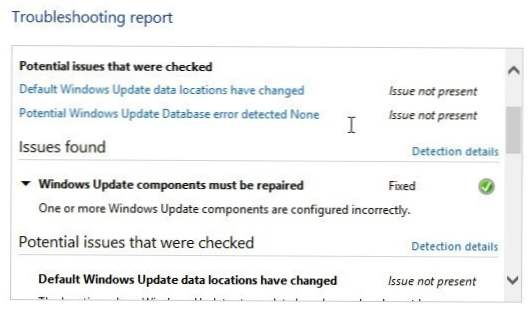 Siinäpä se! Windows 8.1: een rakennettujen vianetsintöjen käyttö on aina hyvä ensimmäinen askel. Jos vianetsintä ei toimi, on aika aloittaa Googlingin ratkaisu, mutta toivottavasti sinulla ei ole liikaa. Nauttia!
Siinäpä se! Windows 8.1: een rakennettujen vianetsintöjen käyttö on aina hyvä ensimmäinen askel. Jos vianetsintä ei toimi, on aika aloittaa Googlingin ratkaisu, mutta toivottavasti sinulla ei ole liikaa. Nauttia!